

S bezplatným účtom na OneDrive získate 15 GB úložného priestoru v online úložisku, ktoré vám umožňuje synchronizovať a pristupovať k súborom z rôznych zariadení vrátane počítačov, smartfónov a tabletov. Kopírovanie súborov a priečinkov do aplikácie OneDrive bude ešte jednoduchšie, ak do kontextovej ponuky systému Windows pridáte príslušnú možnosť. Dnes vám ukážeme, ako na to..
Aplikácia OneDrive je integrovaná do systému Windows 8.1, ale ak používate systém Windows 7, pred vykonaním krokov v tomto článku si stiahnite a nainštalujte aplikáciu OneDrive..
Začnime teda. V systéme Windows 8.1 stlačte kláves Windows + X a v ponuke, ktorá sa otvorí, vyberte možnosť Spustiť..
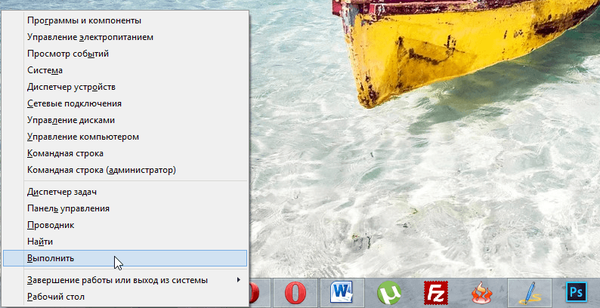
Ak používate systém Windows 7, po inštalácii aplikácie OneDrive otvorte ponuku Štart a vpravo kliknite na položku Spustiť.
V dialógovom okne Spustiť napíšte shell: sendto a stlačte kláves OK alebo Enter na klávesnici.
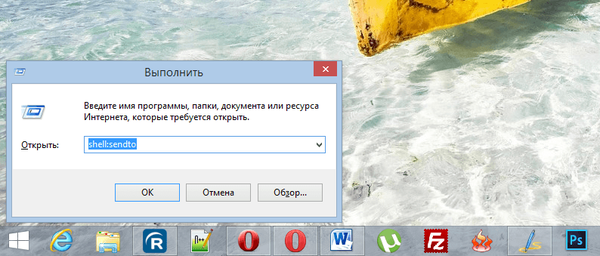
Spustením vyššie uvedeného príkazu sa otvorí priečinok SendTo. Všetky položky umiestnené v tomto priečinku nájdete v podponuke „Odoslať“. Pravým tlačidlom myši kliknite do prázdnej oblasti priečinka av kontextovej ponuke vyberte možnosť „Nový“ -> „Skratka“.
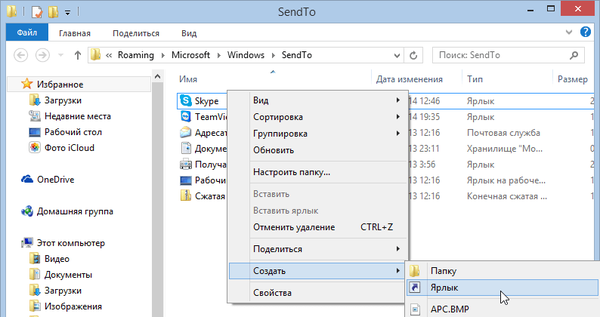
Na prvej obrazovke okna skratiek kliknite na tlačidlo Prehľadávať.
V prehľade súborov a priečinkov nájdite OneDrive, vyberte ho a kliknite na „OK“.
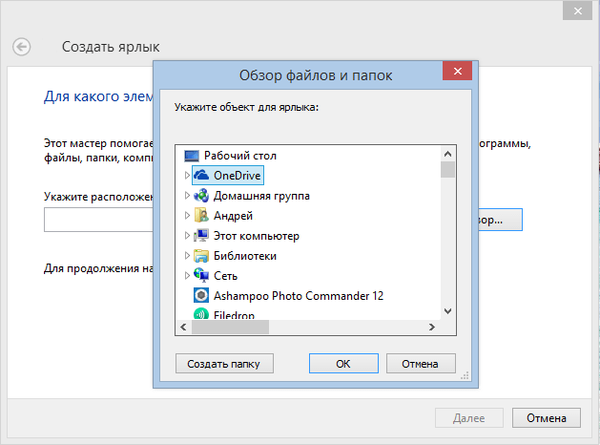
V dôsledku toho sa do priečinka umiestnenia objektu pridá cesta do priečinka OneDrive.
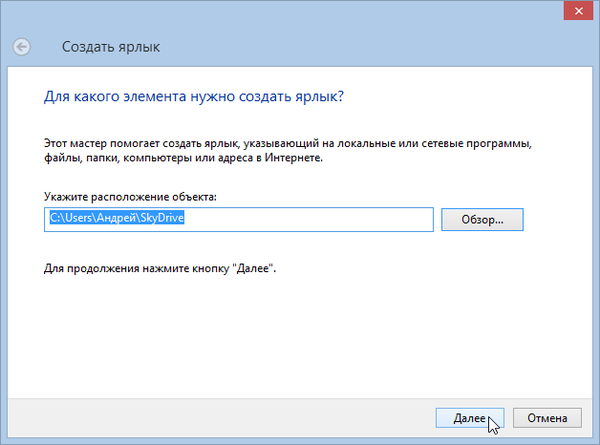
Kliknite na tlačidlo „Ďalej“.
Názov služby sa automaticky vyberie ako skratka, t. Onedrive. Ak chcete, môžete zmeniť meno, ale rozhodol som sa ho nechať tak, ako je. Kliknite na tlačidlo Dokončiť.
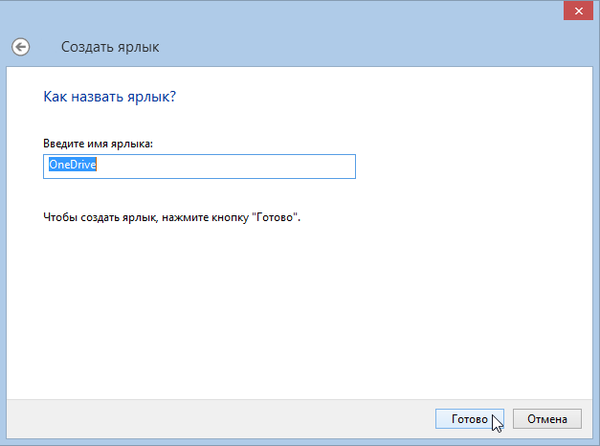
Po vykonaní vyššie uvedených krokov sa v priečinku SendTo zobrazí odkaz na cloudovú službu spoločnosti Microsoft.
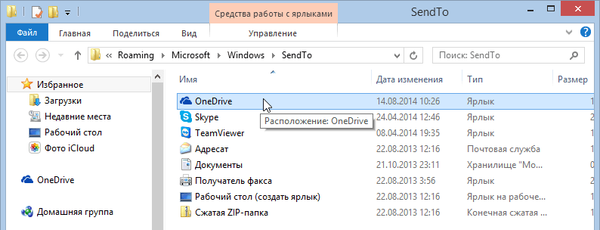
Teraz sa pokúsime preniesť súbor alebo priečinok do OneDrive pomocou Prieskumníka systému Windows. Vyberte ľubovoľný počet súborov a priečinkov. Potom kliknite pravým tlačidlom myši na vybrané položky a v kontextovej ponuke vyberte možnosť „Odoslať“ -> „OneDrive“.
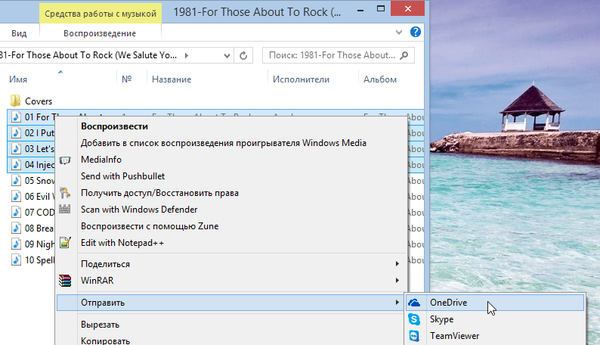
Nakoniec sa súbory prenesú do koreňového priečinka vášho účtu OneDrive, pretože keď sme vytvorili odkaz, vybrali sme ho. Ak chcete odosielať súbory do samostatného priečinka svojho účtu, jednoducho pridajte tento priečinok ako odkaz do podponuky Poslať pomocou rovnakého postupu, aký je opísaný v tomto článku..
Prajem pekný deň!











